Descobrir qual versão do Windows está instalada no seu computador pode ser essencial para realizar procedimentos específicos, desde a remoção de malwares até a execução de programas utilitários. Existem diversas maneiras de obter essa informação, e algumas delas são particularmente úteis para diferentes versões do sistema operacional.
Se você se pergunta "Como saber qual o Windows instalado no meu computador?" ou "Como descobrir a versão do Windows pelo prompt de comando?", aqui estão algumas orientações claras para te ajudar:
Como saber a versão do Windows instalada no meu PC?
Tempo necessário: 1 minutos
Existe um caminho simples, que funciona em todas as versões operacionais do sistema operacional da Microsoft e mostra a versão do Windows e outras informações do software em uso no computador ou notebook. Para isso, basta seguir os passos abaixo:
No teclado, pressione o logotipo do Windows ao mesmo tempo em que pressiona a letra R (Win + R);
O sistema vai abrir um menu em Pop-up de Executar. No espaço que aparece, digite winver e clique em OK;
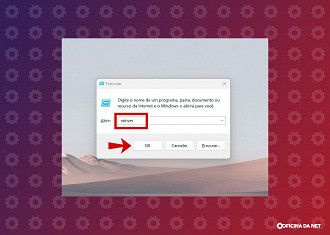
Por último, será aberta uma janela com todas as informações sobre o Windows que está instalado na máquina.
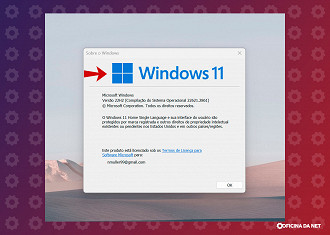
Windows 11 ou Windows 10
- No menu, clique no ícone do Windows.
- Abra as configurações no ícone de engrenagem.
- Acesse a página Sistema.
- Role até encontrar o campo Sobre.
- Nesta seção, você verá detalhes sobre o sistema operacional, como a versão, data de instalação e mais.
Windows 8 ou Windows 10
No Windows 8 e no Windows 10 a forma de identificar a versão é similar. Veja como fazer.
- Pressione as teclas Windows + X e escolha Painel de Controle no menu.
- Uma janela será exibida, mostrando informações detalhadas sobre o Windows e o hardware.
Windows 7 e Windows Vista
Por conta de diferenças no menu Iniciar, o Windows 7 e o Windows Vista oferecem uma forma diferente de descobrir a versão do sistema.
- No menu iniciar, digite "computador" no campo de busca e clique com o botão direito quando o item aparecer.
- Selecione Propriedades para visualizar a janela Sistema com informações do Windows e do hardware.
Pronto! Agora sempre que precisar, você pode usar um dos procedimentos acima para descobrir qual a versão do Windows está instalada no PC.
